Le tracker de taux de réponse vous donne un aperçu vite et visuel du taux de réponse globale de votre enquête et aussi du taux de réponse par donnée opérationnelle qui est disponible dans votre enquête. Ce rapport est mis à jour en temps réelle comme tous vos autres rapports.
Ouvrir le tracker de taux de réponse
- Allez vers votre enquête.
- Cliquez sur Résultats et ensuite sur Rapports.
- Créez un nouveau rapport et sélectionnez Tracker de taux de réponse.

Un nouveau rapport sera créé qui contient déjà des éléments différents avec des données très intéressantes concernant le taux de réponse de votre enquête, comme le nombre de completes par jour/semaine/mois/…, le pourcentage de contacts qui a cliqué sur le lien dans l’invitation, une chronologie des réponses, etc.
Appliquez des filtres ou ajoutez des ventilations pour ajuster ces éléments à vos besoins.
Creuser dans vos résultats
Quand vous faites défiler la page jusq’à la fin vous verrez un élément qui s’appelle Nombre de répondants par. Ajoutez une ventilation à cet élément pour voir le nombre de répondants par source de données sélectionnée.
- Sélectionnez cet élément.
- Allez vers l’onglet Données.
- Cliquez sur Ajouter et sélectionnez Ventilation.
- Sélectionnez la question ou la donnée opérationnelle par laquelle vous souhaitez ventiler le taux de réponse. Le nom de la source choisie sera ajouté au titre de cet élément.
- Dupliquez cet élément et répétez les étapes dessus pour ajouter plusieurs ventilations.
Partager le tracker de taux de réponse
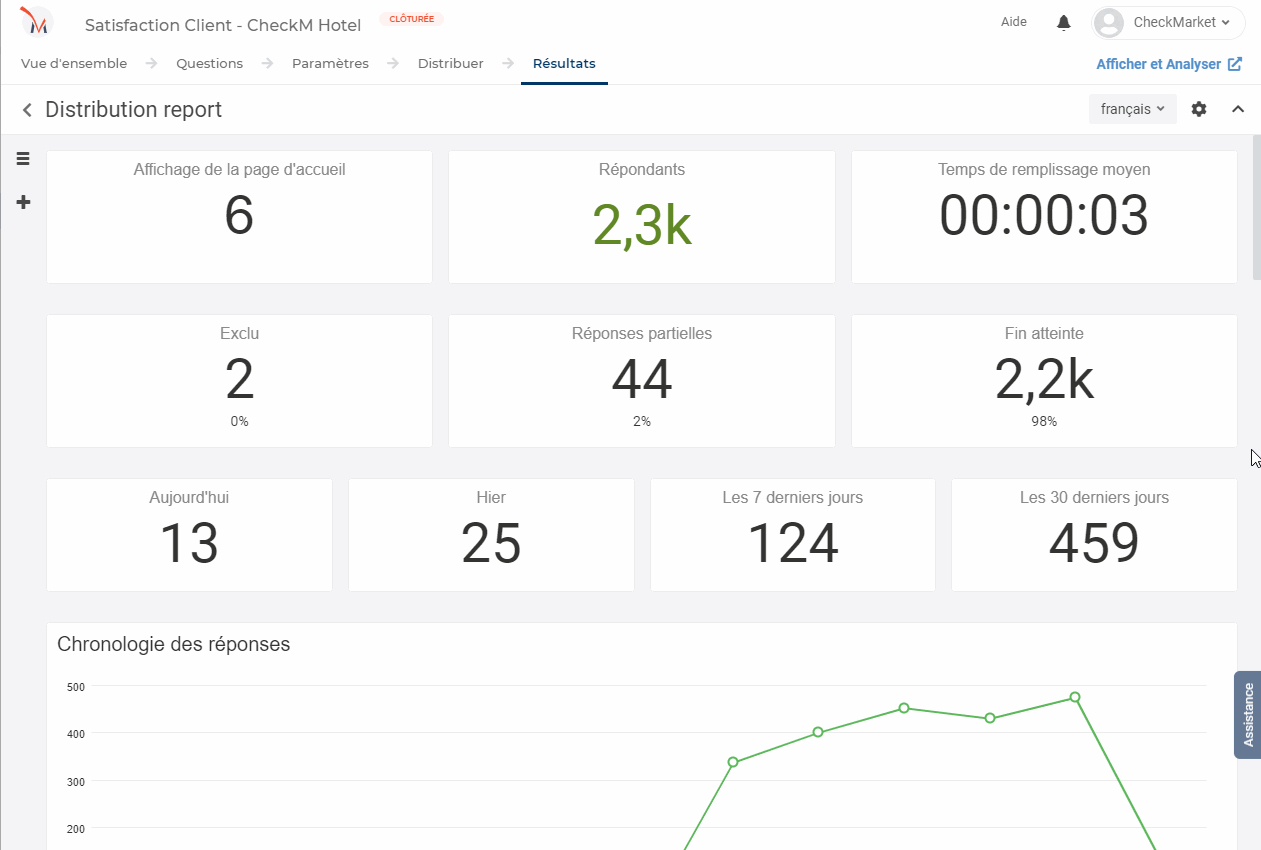
Comme chaque autre rapport dans le ReportBuilder vous pouvez partager le tracker de taux de réponse en créant des partages. Ajoutez des filtres additionnelles pourque les personnes qui aient accès à un certain partage ne voient que les résutlats dont ils ont besoin.
Ajoutez un mot de passe si les résultants ne peuvent pas être publics.
Laisser un commentaire